Unity3D的Runtime Transform Gizmos
提示:Unity3D Runtime Transform Gizmos 是一个强大的插件,允许用户在运行时直观地控制和操作Unity3D中的对象。
文章目录
前言
在Unity3D开发中,我们经常需要在运行时对场景中的对象进行实时的移动、旋转和缩放操作。而Unity3D的Runtime Transform Gizmos插件正是为了满足这一需求而设计的。本文将详细介绍Runtime Transform Gizmos插件的功能和使用方法,并通过示例代码和图片进行说明。
提示:以下是本篇文章正文内容,下面案例可供参考
一、Runtime Transform Gizmos插件介绍
Runtime Transform Gizmos插件是一款Unity3D的扩展工具,它允许开发者在运行时直接操作场景中的对象,包括移动、旋转和缩放等操作。通过UI上的按钮可以实现在场景中添加模型,进行操作,也可以通过鼠标左键多选模型。通过实时预览和灵活的API接口,开发者可以更加高效地进行场景调试和对象调整。
1.插件效果
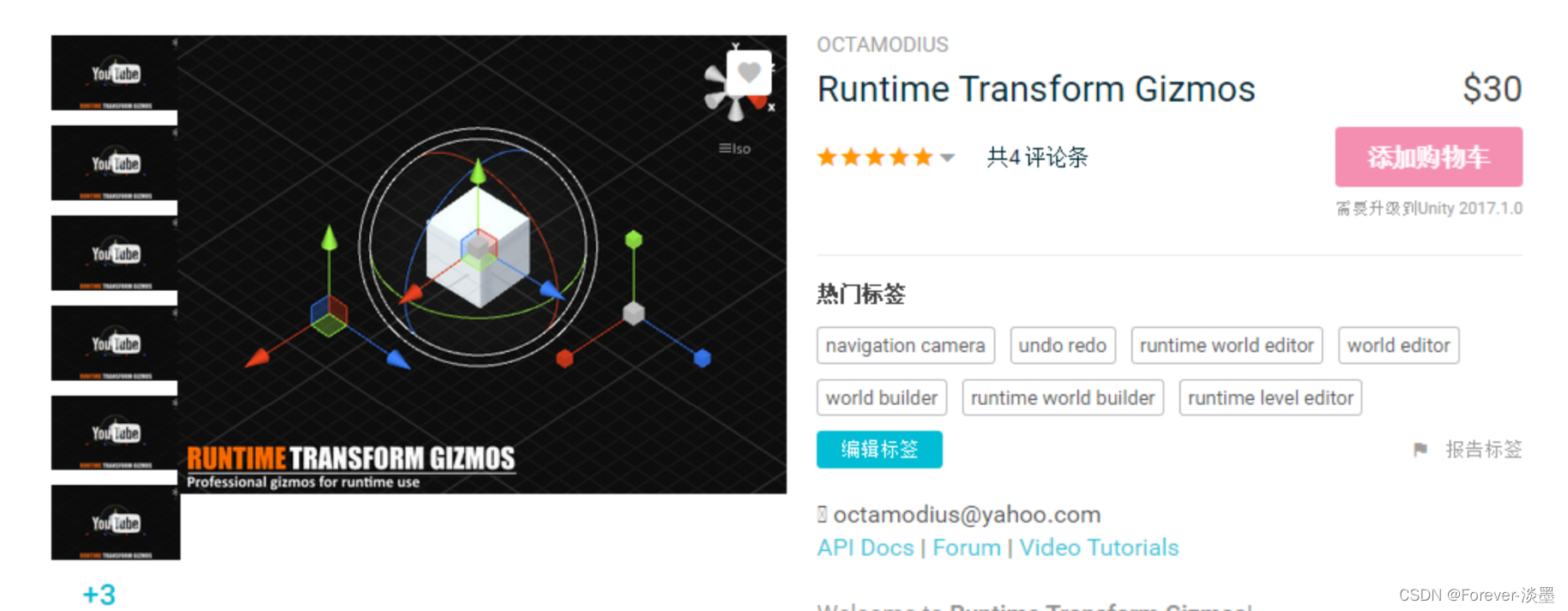
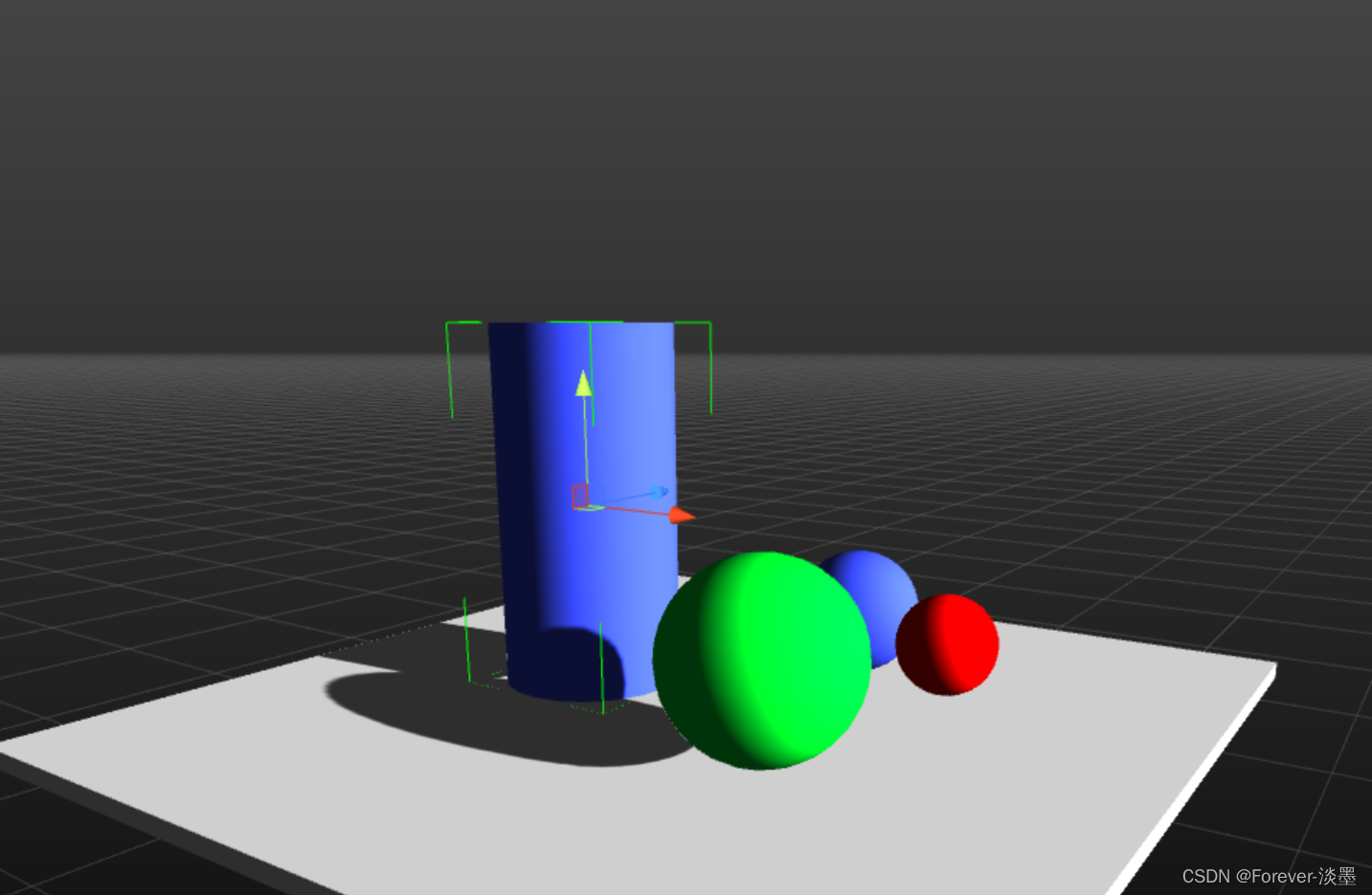
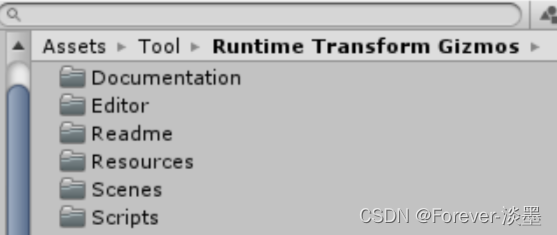
2.使用快捷键
| 快捷键 | 作用 |
|---|---|
| W | 激活位置变换工具 |
| E | 激活旋转工具 |
| R | 激活缩放工具 |
| U | 激活体积缩放工具 |
| Q | 关闭装置,使没有工具在活动 |
| G | 激活世界坐标轴 |
| L | 激活本地坐标轴 |
| P | 变换中心点和网格轴心点 |
| F | 相机对焦到当前选中的物体 |
| 空格+鼠标滑轮 | 修改网格Y的位置 |
| 空格+左CTRL+鼠标滑轮 | 比例更大的修改网格Y的位置 |
| 左CTRL+D | 复制对象 |
| V | Translation模式下,执行模型顶点捕捉 |
| B | Translation模式下,执行BoxCollider顶点捕捉 |
| 左CTRL | Translation模式下,执行顶点移动时以更大的比例移动 |
| SHIFT | Translation模式下,当按住时,允许沿相机右侧和轴向上平移 |
| 空格 | Translation模式下,地形或网格(如果没有地形)表面位置与Y轴对齐 |
| 空格+X | Translation模式下,地形或网格(如果没有地形)表面位置与X轴对齐 |
| 空格+Z | Translation模式下,地形或网格(如果没有地形)表面位置与Z轴对齐 |
| 左CTRL+空格 | Translation模式下,地形(或网格)没有轴向对齐的地表位置 |
| 左ALT | Translation模式下,激活移动比例(可以在gizmo检查器中指定比例值) |
| 左CTRL (Rotation模式) | Rotation模式下,执行顶点移动时以更大的比例移动 |
| 左CTRL (Scale模式) | Scale模式下,执行顶点移动时以更大的比例移动 |
| 左SHIFT (Scale模式) | Scale模式下,按住不放时,允许同时沿所有轴执行缩放操作 |
| 左CTRL (Volume scale模式) | Volume scale模式下,执行顶点移动时以更大的比例移动 |
| 左SHIFT (Volume scale模式) | 在拖动开始之前按住,从对象中心缩放 |
| 左CTRL | 多选 |
| 左SHIFT | 取消多选,并选定当前对象 |
| CTRL/CMD+SHIFT+Z | 撤销 |
| CTRL/CMD+SHIFT+Y | 返回 |
二、功能使用教学
1.导入插件
首先,你需要在Unity的Asset Store中搜索并下载Runtime Transform Gizmos插件。下载完成后,将其导入到你的Unity项目中。
也可以通过链接直接下载接可以。
2.添加Gizmos组件
在你的场景中选择一个需要添加Gizmos组件的对象,然后在Inspector面板中点击“Add Component”按钮,选择“Runtime Transform Gizmos”组件进行添加。
3. 启用Gizmos组件
在Scene视图中,你可以通过勾选Gizmos按钮(通常位于右上角)来启用Runtime Transform Gizmos插件。启用后,你将看到选定的对象周围出现了可操作的Gizmos图标。
4. 移动、旋转和缩放操作
使用鼠标拖动Gizmos图标,你可以对选定的对象进行移动、旋转和缩放操作。不同的Gizmos图标分别对应不同的操作类型,你可以根据需要进行选择。
5. 实时预览
所有的操作都会立即反映在游戏中,为你提供实时的反馈。你可以随时观察对象的变化,并根据需要进行调整。
6.灵活的API接口
除了图形界面操作外,Runtime Transform Gizmos插件还提供了一套丰富的API接口,允许你通过代码来控制Gizmos的行为。你可以使用这些API来编写自定义的逻辑,实现更加复杂的功能。
示例代码:
以下是一个简单的示例代码,展示了如何使用Runtime Transform Gizmos插件的API接口来移动一个对象
using UnityEngine;
using UnityEditor;
public class GizmosExample : MonoBehaviour
{
private Vector3 targetPosition = new Vector3(0, 5, 0); // 目标位置
void Update()
{
// 使用TransformGizmos.MoveHandle方法移动对象
if (Gizmos.buttonDownHandle)
{
targetPosition = Gizmos.moveHandlePosition;
}
transform.position = Vector3.MoveTowards(transform.position, targetPosition, Time.deltaTime * 5);
}
void OnDrawGizmos()
{
// 绘制移动Gizmos
Gizmos.color = Color.blue;
Gizmos.DrawWireCube(targetPosition, new Vector3(0.1f, 0.1f, 0.1f));
Gizmos.DrawIcon(targetPosition, "movebutton.png", true); // 假设你有一个名为"movebutton.png"的图标
}
}
总结
通过本文的介绍和示例代码,你已经了解了Unity3D Runtime Transform Gizmos插件的基本功能和使用方法。这款插件为开发者提供了实时操作场景对象的能力,并通过灵活的API接口提供了更多的扩展可能。希望本文对你有所帮助,祝你在Unity3D开发中取得更好的成果!























 720
720

 被折叠的 条评论
为什么被折叠?
被折叠的 条评论
为什么被折叠?










